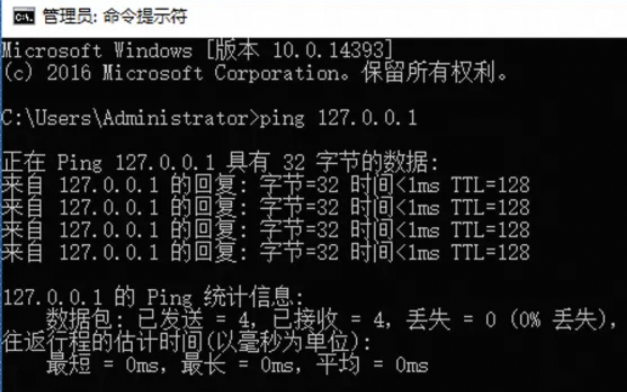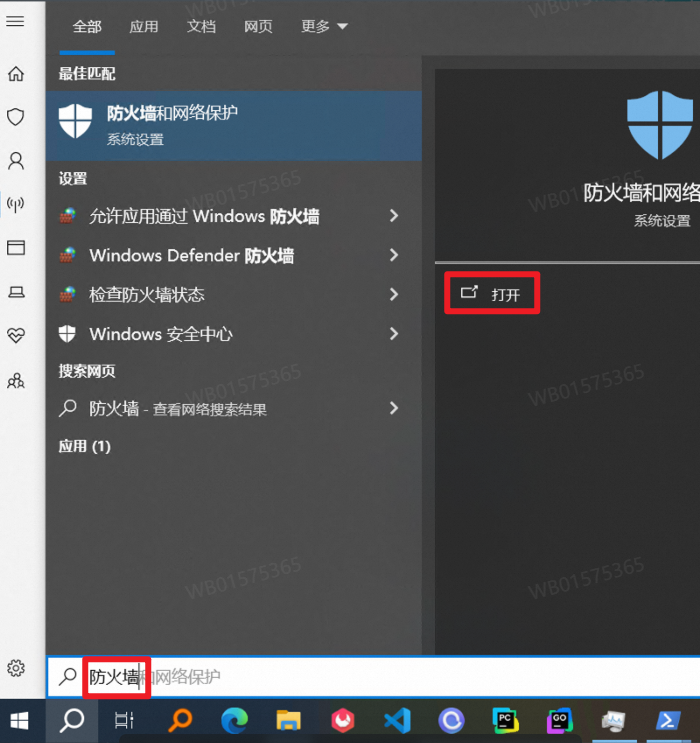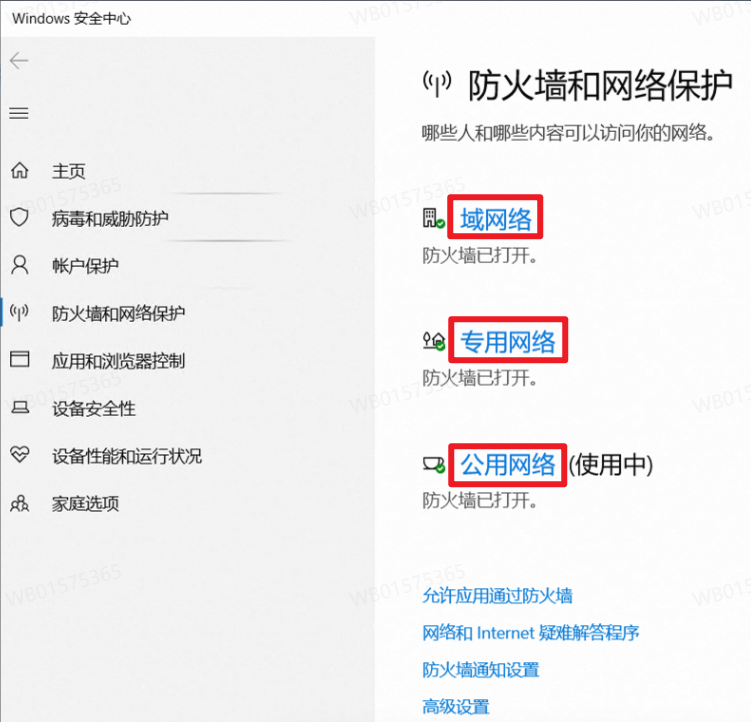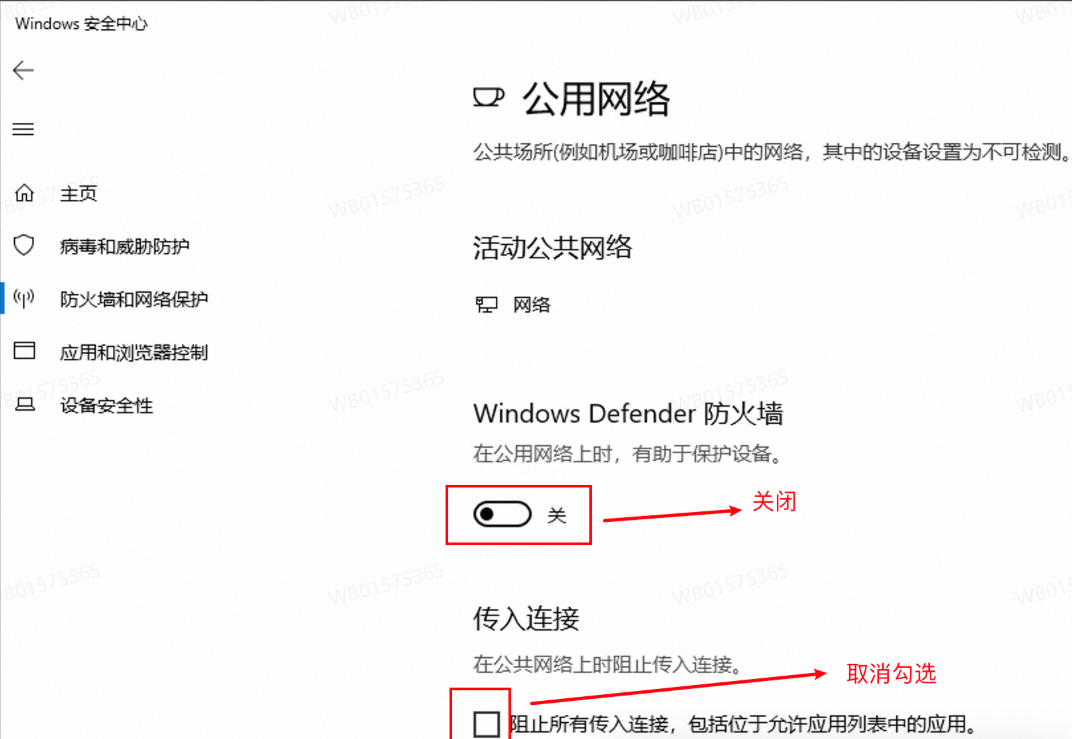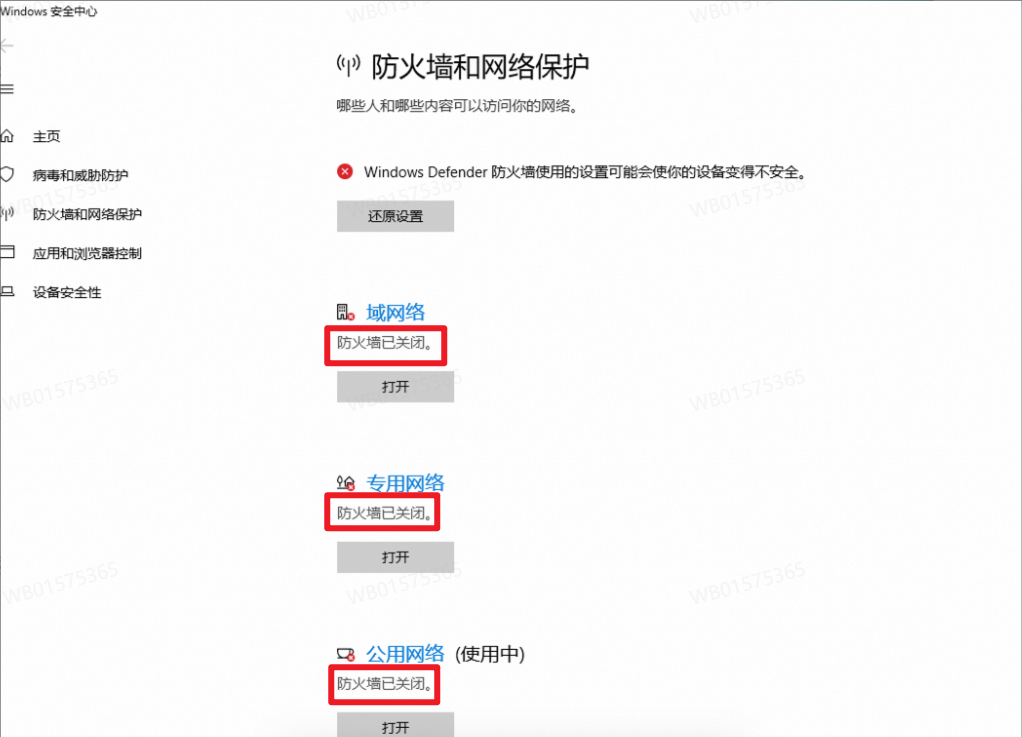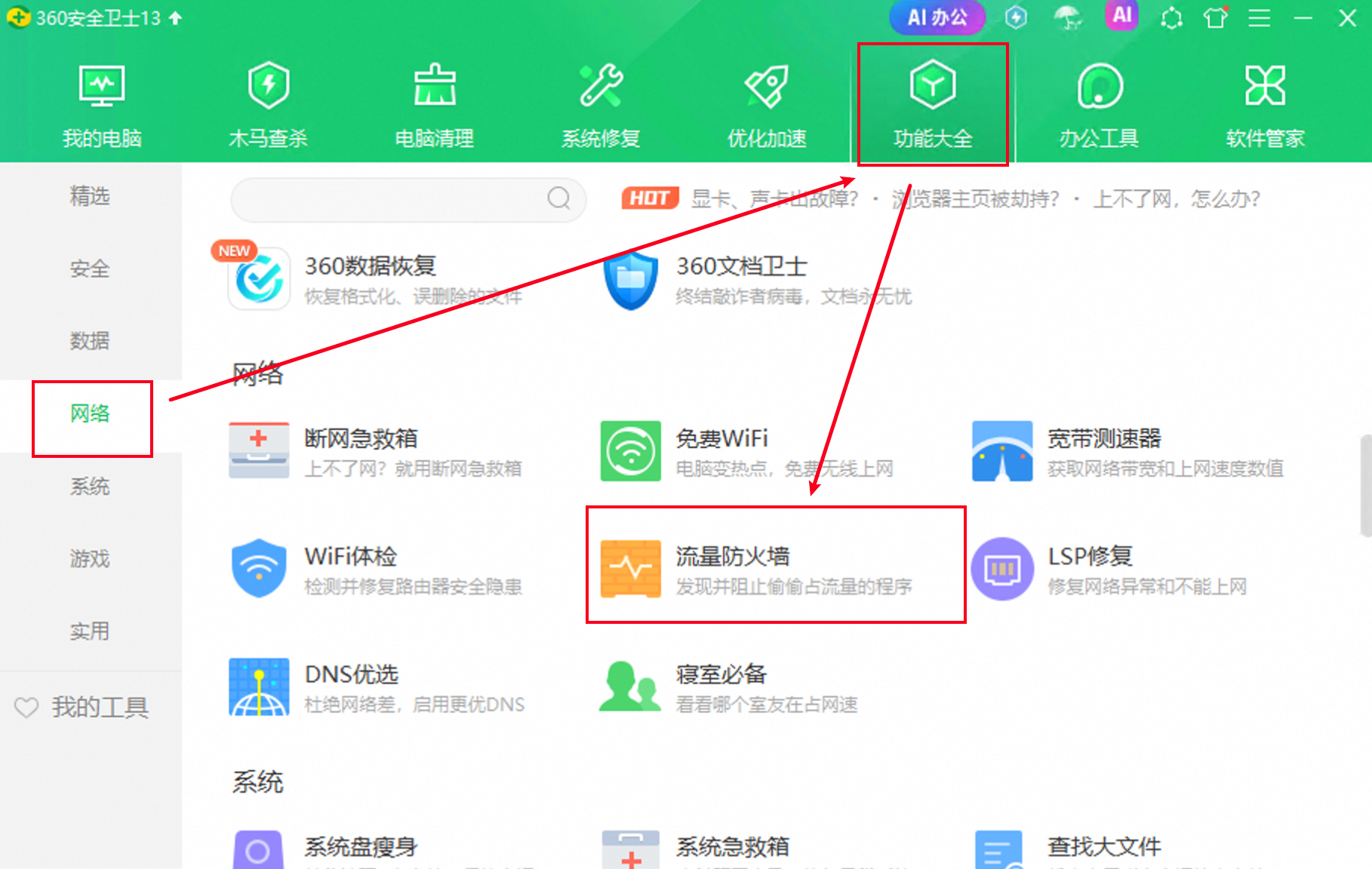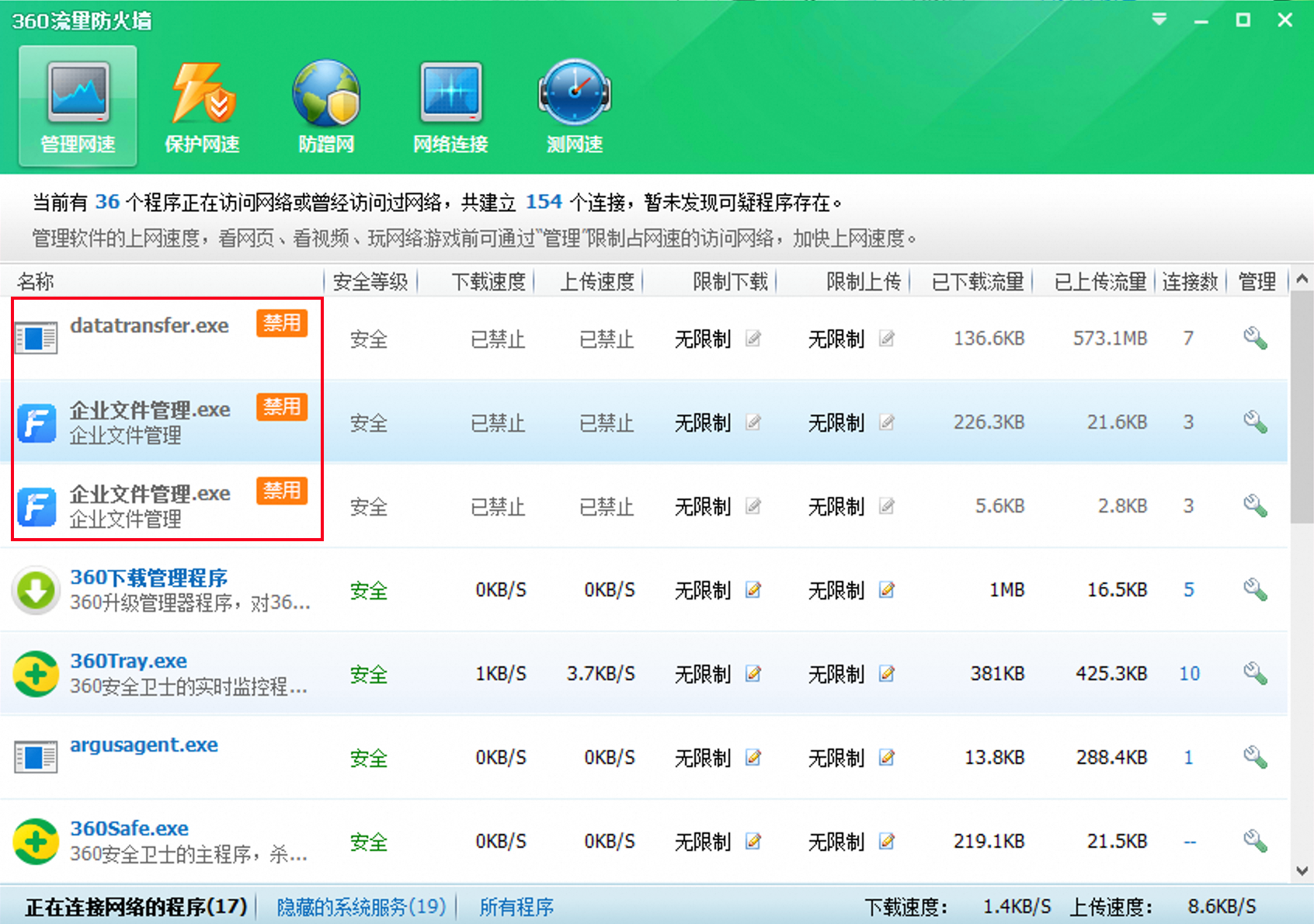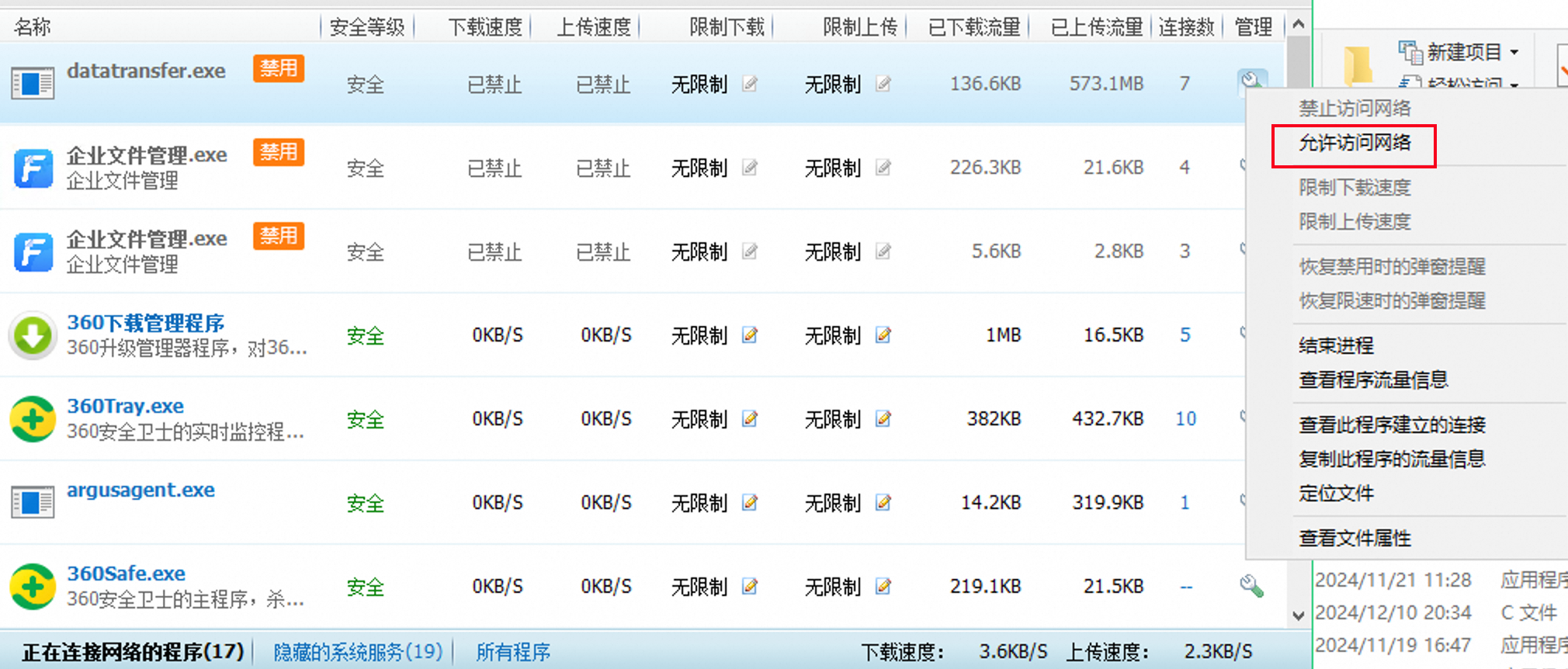本文详细介绍了文件上传功能及其相关的上传限制。
功能介绍
支持文件秒传:在同一个网盘中,如果已经存在相同内容的文件,再次上传相同内容的文件时,将会直接实现秒传,无需等待完整的上传流程。
支持拖拽上传:登录网盘后,可在本地批量选择数据后将其拖拽至网盘指定目录以触发上传。
支持多文件并发上传:支持同时进行最多10个上传任务。
支持自定义上传速度:在进行多文件并发上传时,可以支持设置最大网络带宽,以减少对网络带宽的冲击。
支持上传重试操作:在上传过程中出现异常时,系统会自动进行默认的重试操作,以提高任务的成功率。
支持通过分享链接匿名上传:外部用户可通过访问网盘分享链接进行匿名上传。
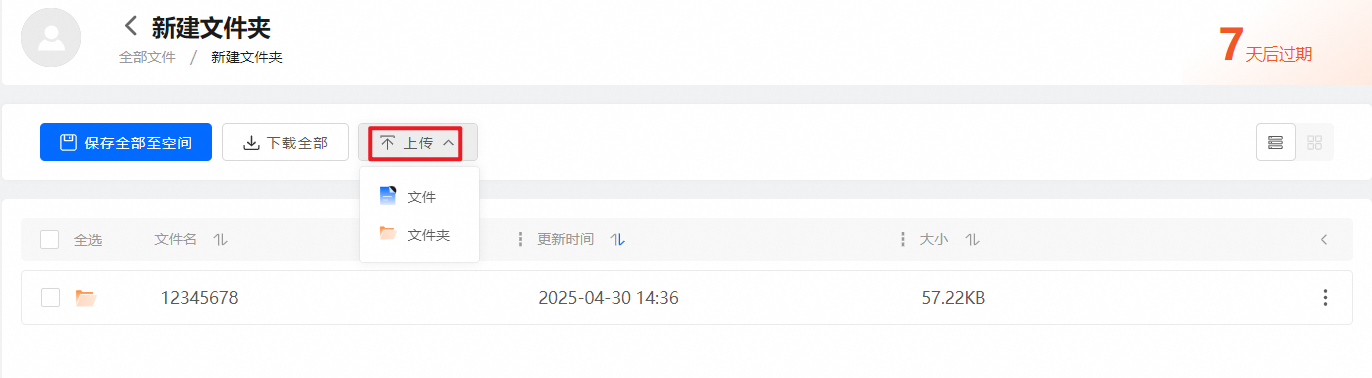
支持处理同名文件上传冲突:在上传文件或文件夹时,如遇同名文件或文件夹则可选择 “跳过”,“覆盖”,“保留两者”。
跳过:不上传本地同名文件或文件夹,保留云端现有文件或文件夹。
覆盖:使用本地上传的新文件或文件夹替换云端已存在的同名文件或文件夹。
保留两者:同时保留云端和本地的文件或文件夹,会在本地新上传的同名文件或文件夹后面加上日期以便区分。

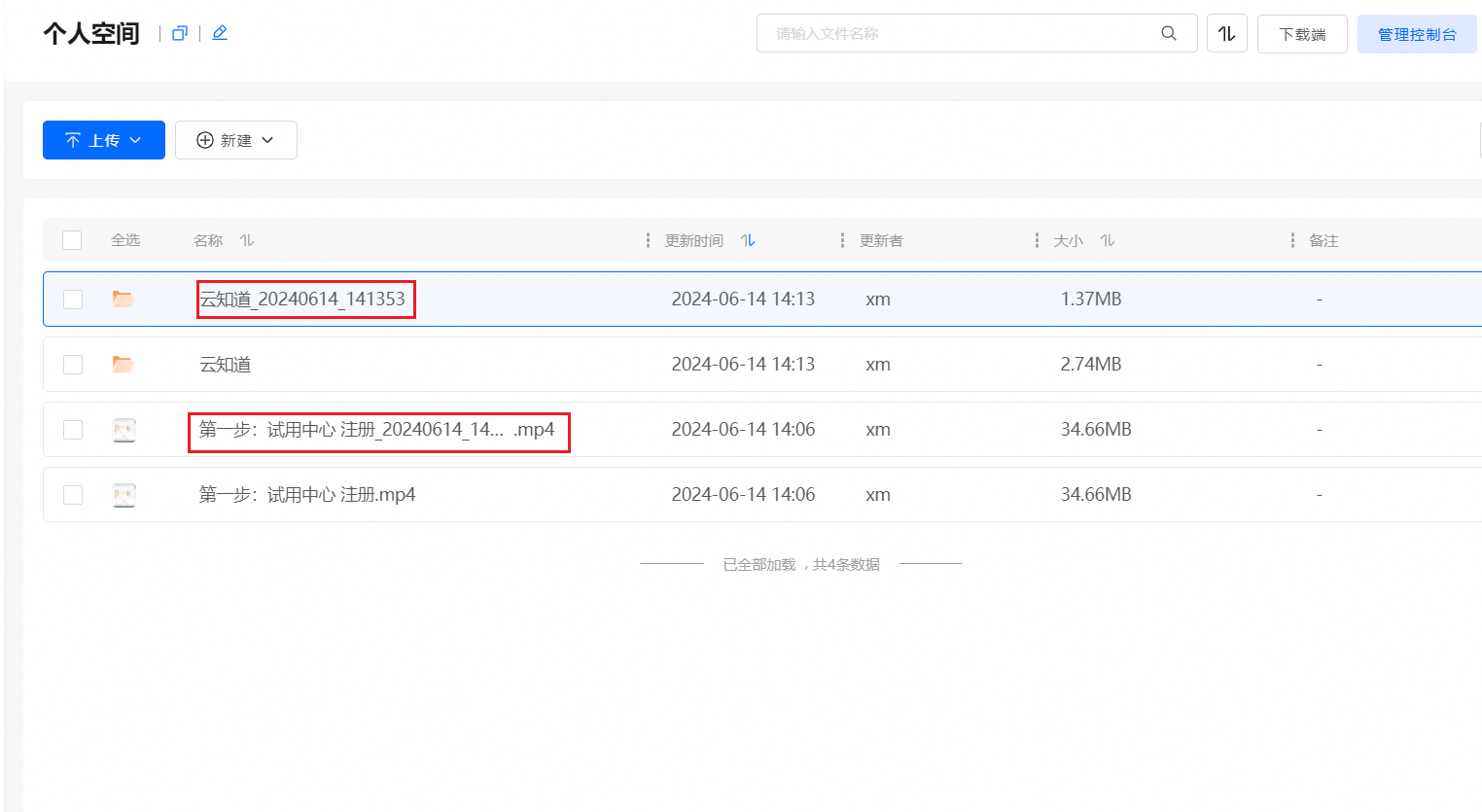
上传设置
管理员
使用管理员账号登录企业网盘管理控制台企业设置->文件设置进行上传设置。
可选择上传文件的类型或自定义设置文件上传的类型。
可自定义上传文件的大小限制。
可选择处理重名文件的上传方式。

普通用户
使用普通用户登录企业网盘后,点击右上角用户头像->用户设置进行文件传输设置。
桌面端
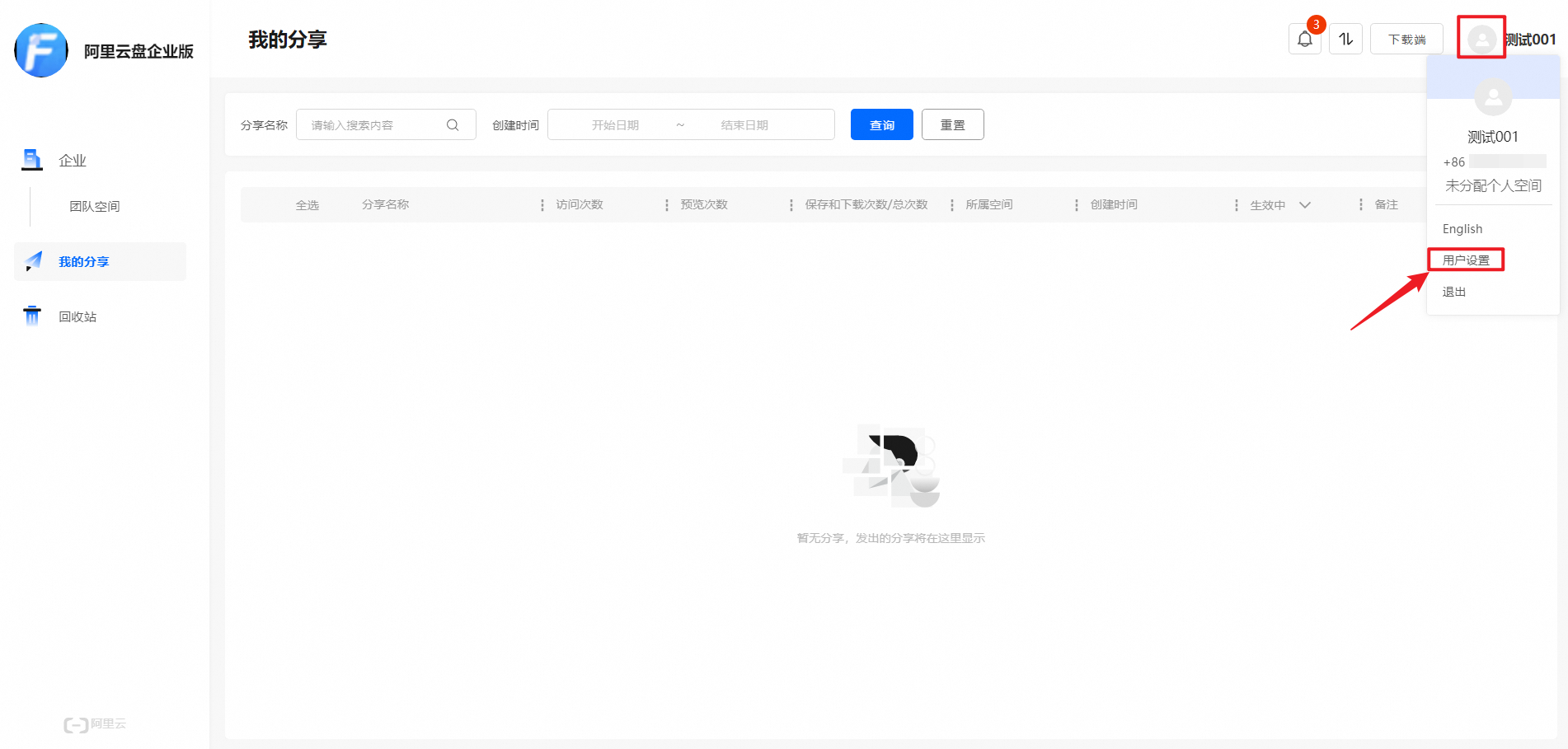
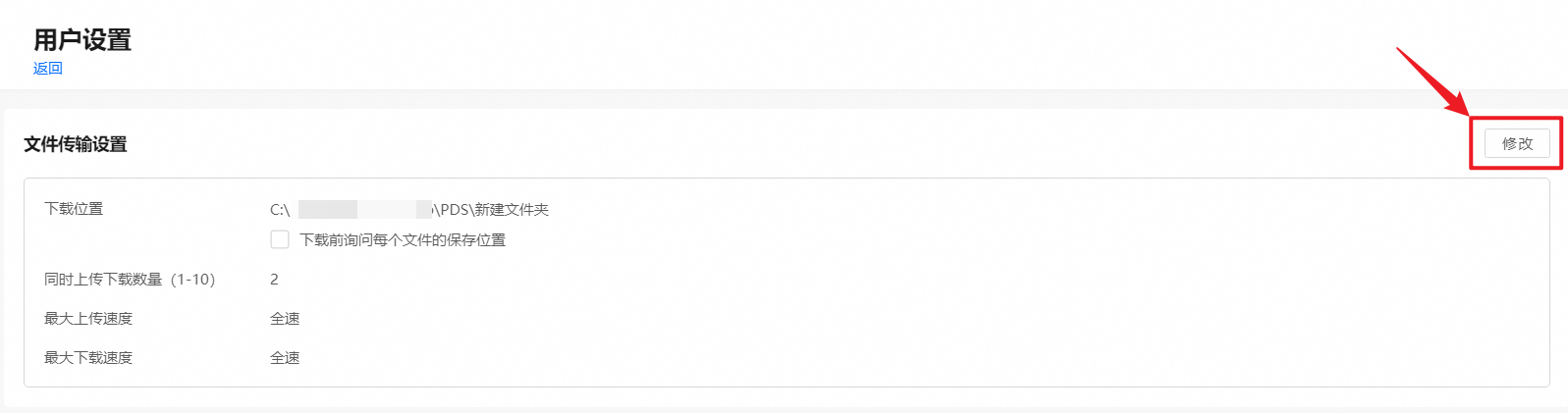
网页端
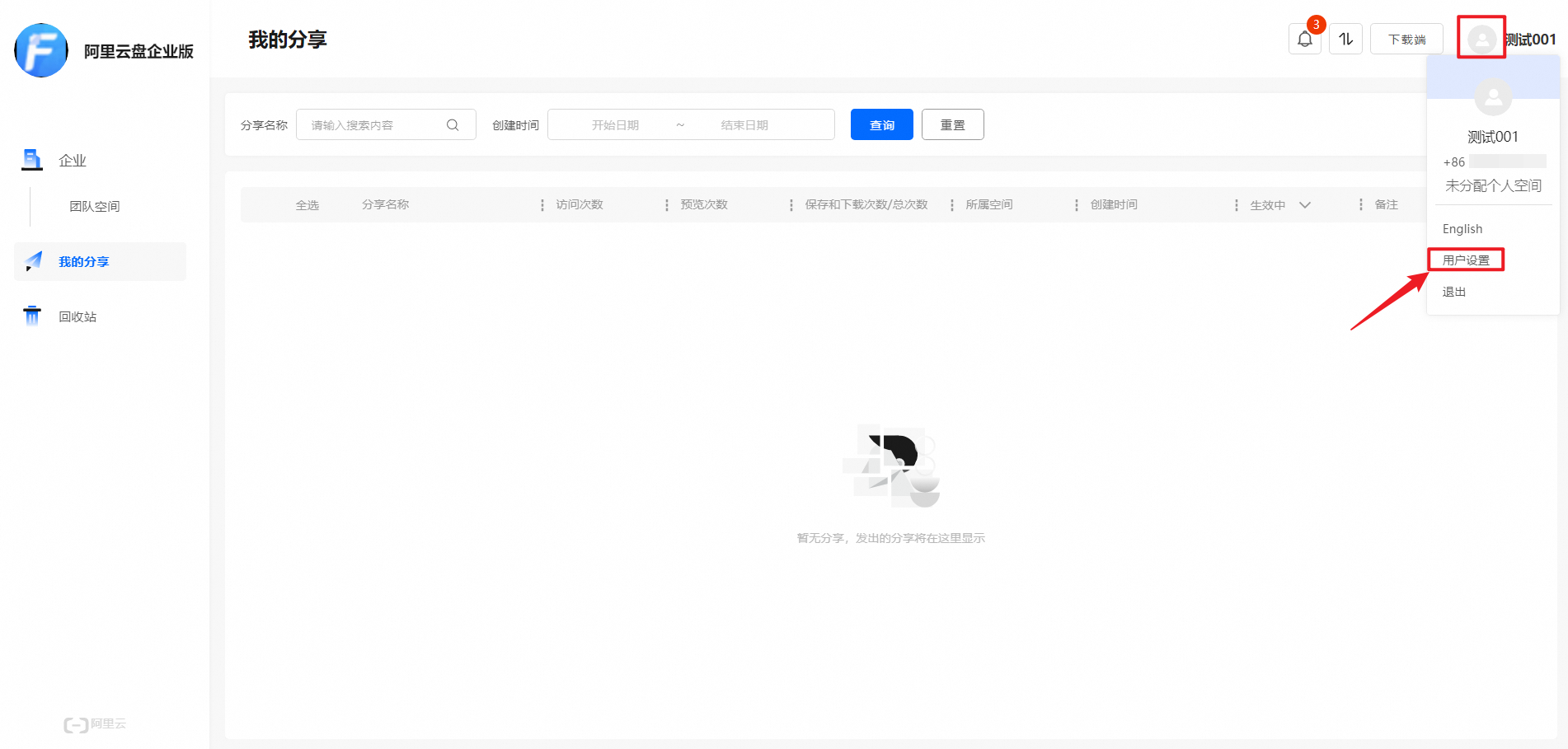
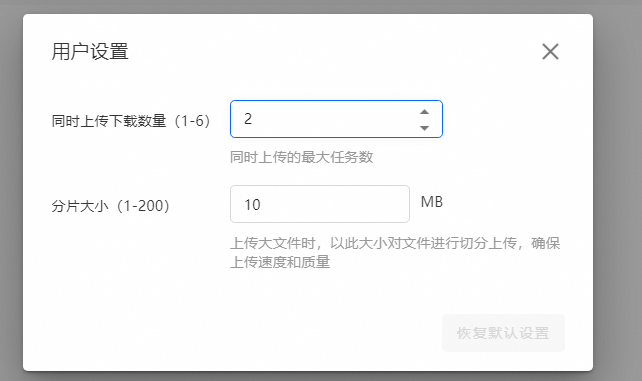
权限依赖
上传
云端设置
场景 | 权限模板依赖 | 自定义权限列表 |
覆盖上传 | 全部权限 | 可见列表、预览、上传、下载、在线编辑、分享、移动、复制、重命名、删除、新建文件/文件夹 |
保留两者上传 | 上传者 | 可见列表、上传、新建文件/文件夹 |
文件/文件夹上传 | 上传者 | 可见列表、上传、新建文件/文件夹 |
本地设置
需要确保对$HOME目录拥有读写权限。
具备上传目录的读取权限。
上传限制
单个文件上传时,PC端可上传的最大文件不超过500GB ,Web端不超过500GB ,APP不超过100GB。